Comment Ajouter une Description à votre Formulaire | MoreApp
Configurez la description de vos formulaires en ligne afin de donner des informations aux utilisateurs et de faciliter la recherche d'une tâche, d'un envoi ou d'un brouillon sur l'application.
Vous n'avez pas encore de compte MoreApp ? Inscrivez-vous ici.
1. Description du formulaire
Connectez-vous à la Plateforme MoreApp et allez sur votre formulaire. Vous pouvez ajouter une description supplémentaire sous le nom de votre formulaire. Ajoutez du texte à la description Et écrivez des informations supplémentaires concernant le formulaire.
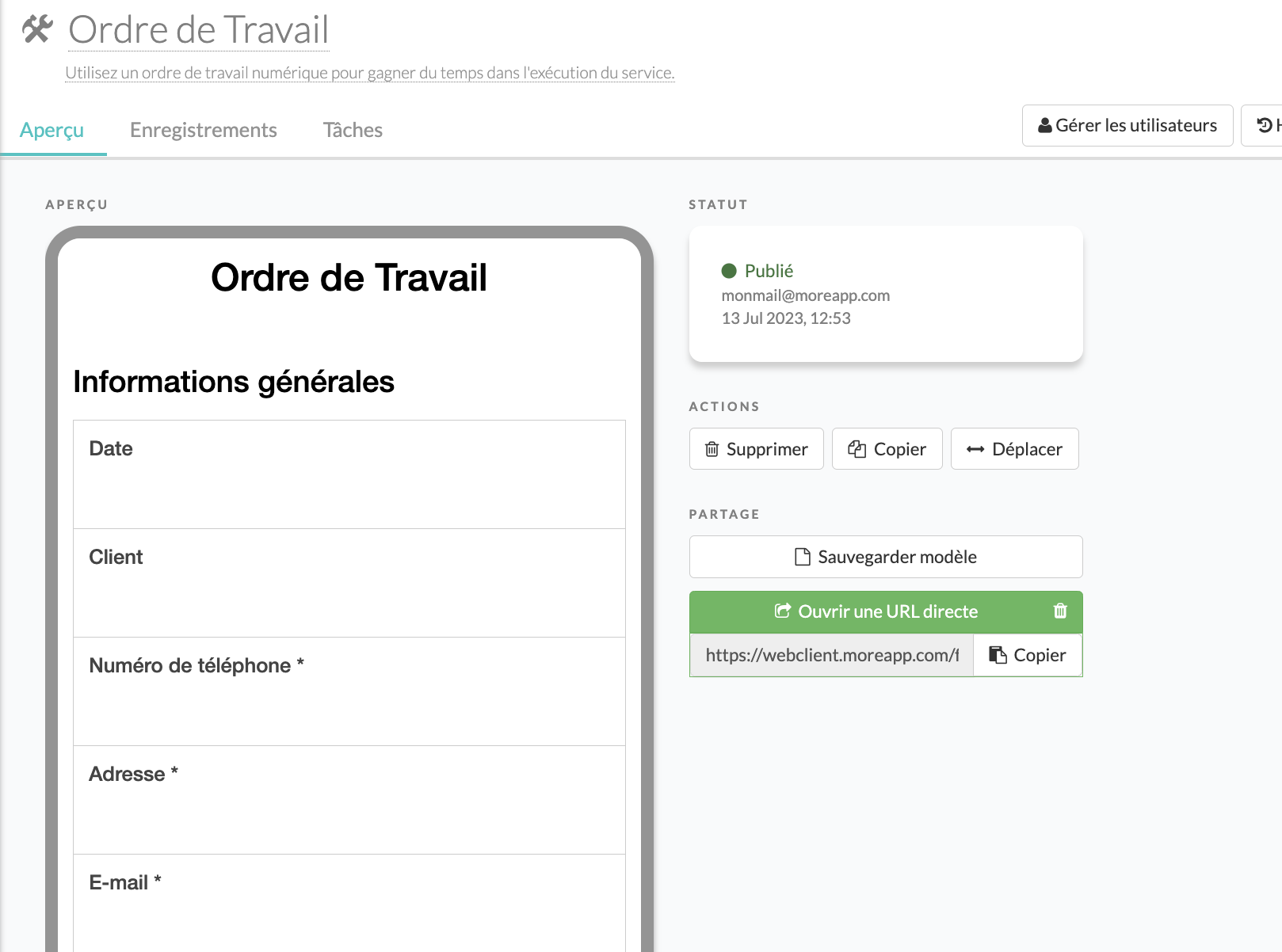
Les formulaires avec une description apparaissent comme ceci :
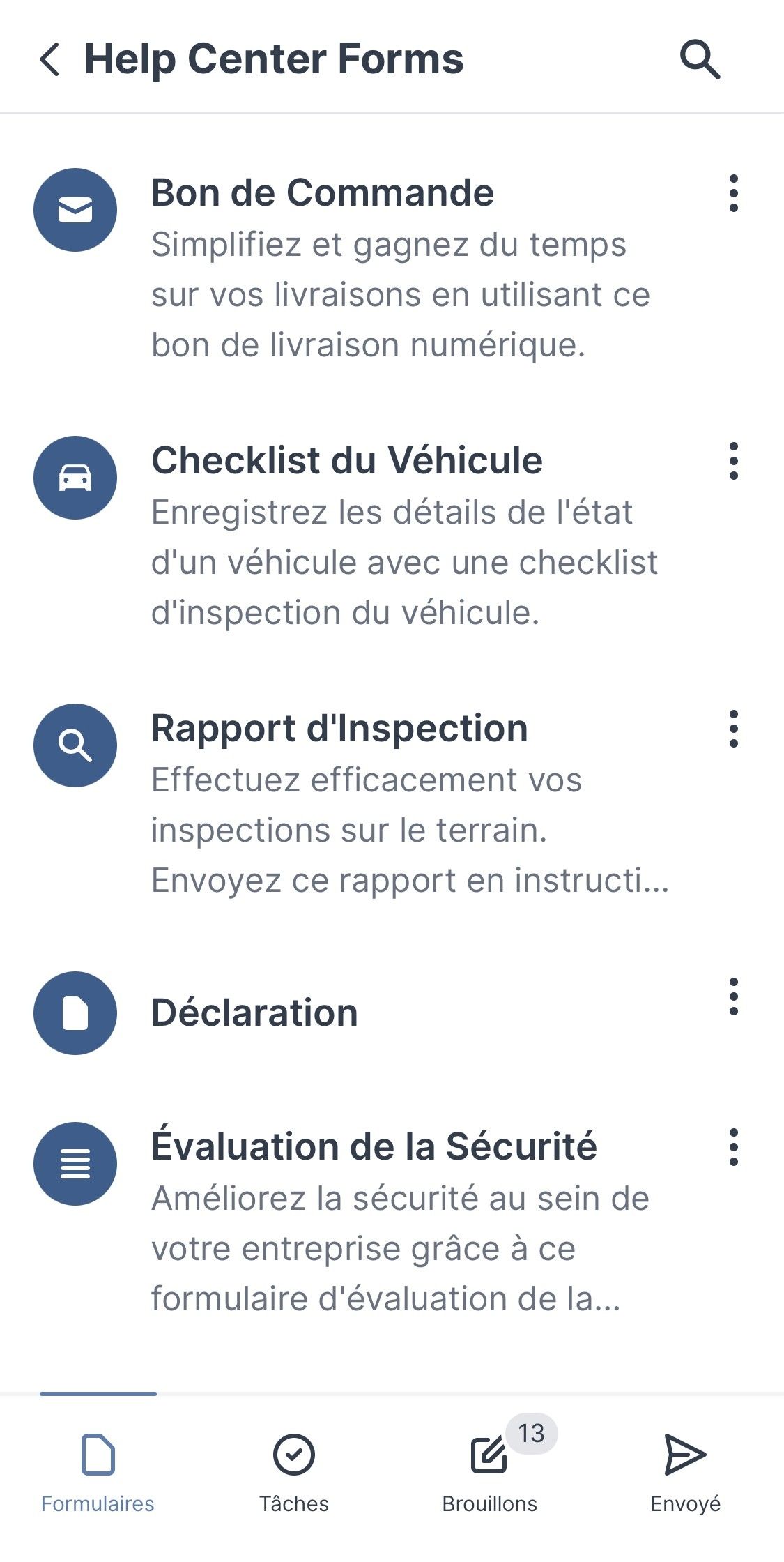
La description du formulaire sera également visible lorsque vous ouvrirez le formulaire, en haut.
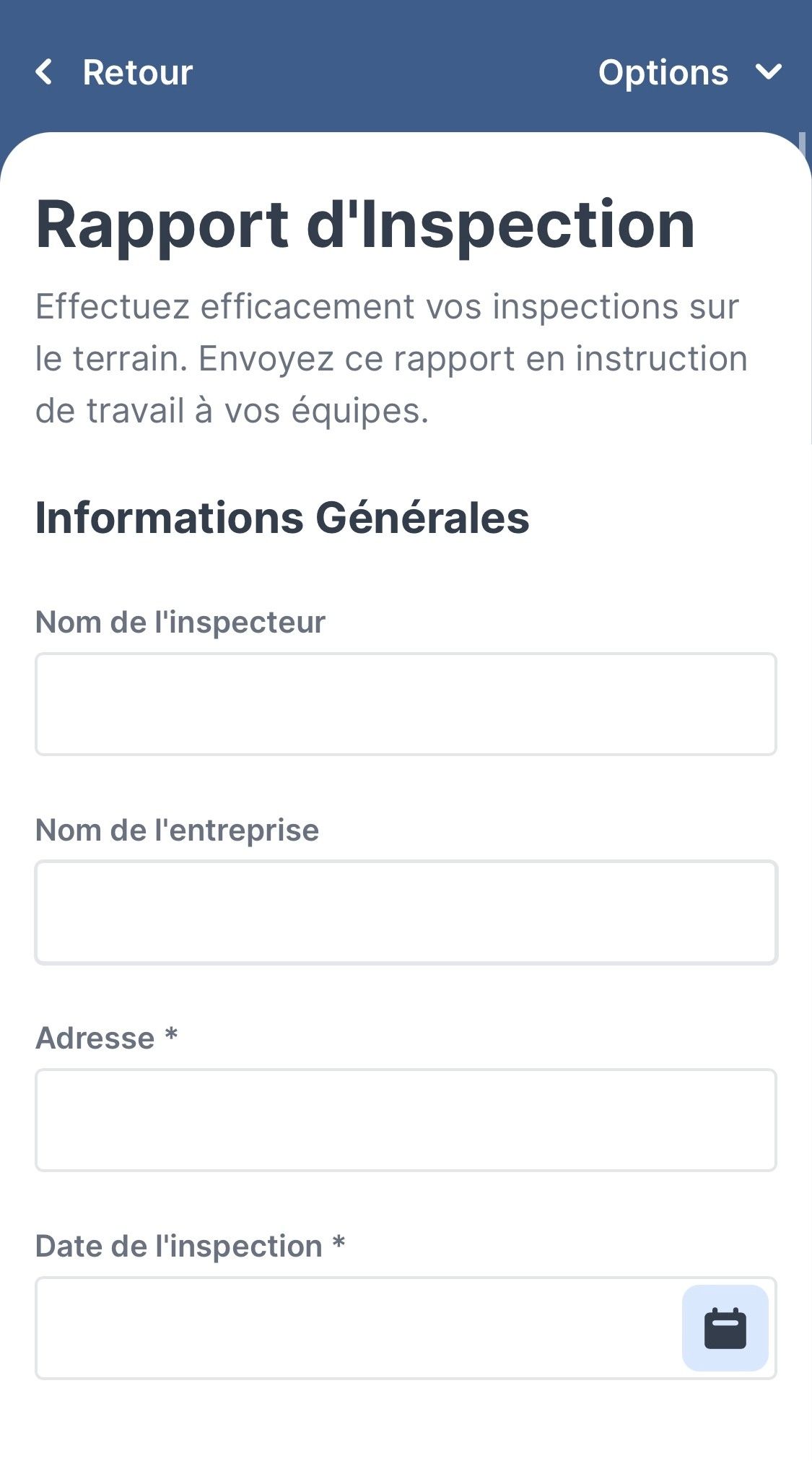
2. Description sur l'Application
Vous pouvez également configurer la description apparaissant sur l'Application.
Vous pouvez également configurer la description sur l'Application. Il s”agit de la description d’un projet ou d’un formulaire envoyé. Allez dans l’onglet Paramètres de votre formulaire et remplissez votre description dans Description dans l’application. Vous pouvez utiliser les placeholders en cliquant sur les boutons turquoise ou insérez le texte descriptif de votre choix. Cliquez sur Sauvegarder et publier quand vous avez ajouté la description.
Avec la description sur l'application, un brouillon sera automatiquement enregistré avec un nom unique. La description sur l'application facilite également la recherche d'un formulaire envoyé ou d'une tâche sur l'Application.
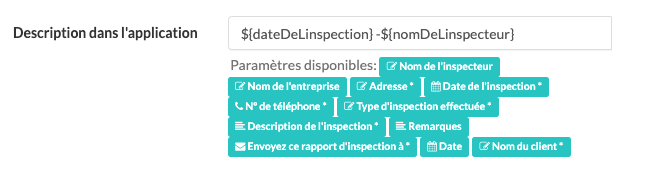
Cliquez sur Sauvegarder et Publier et les brouillons et les entrées envoyées se présenteront comme suit dans l'Application pour Android, iOS et Web.
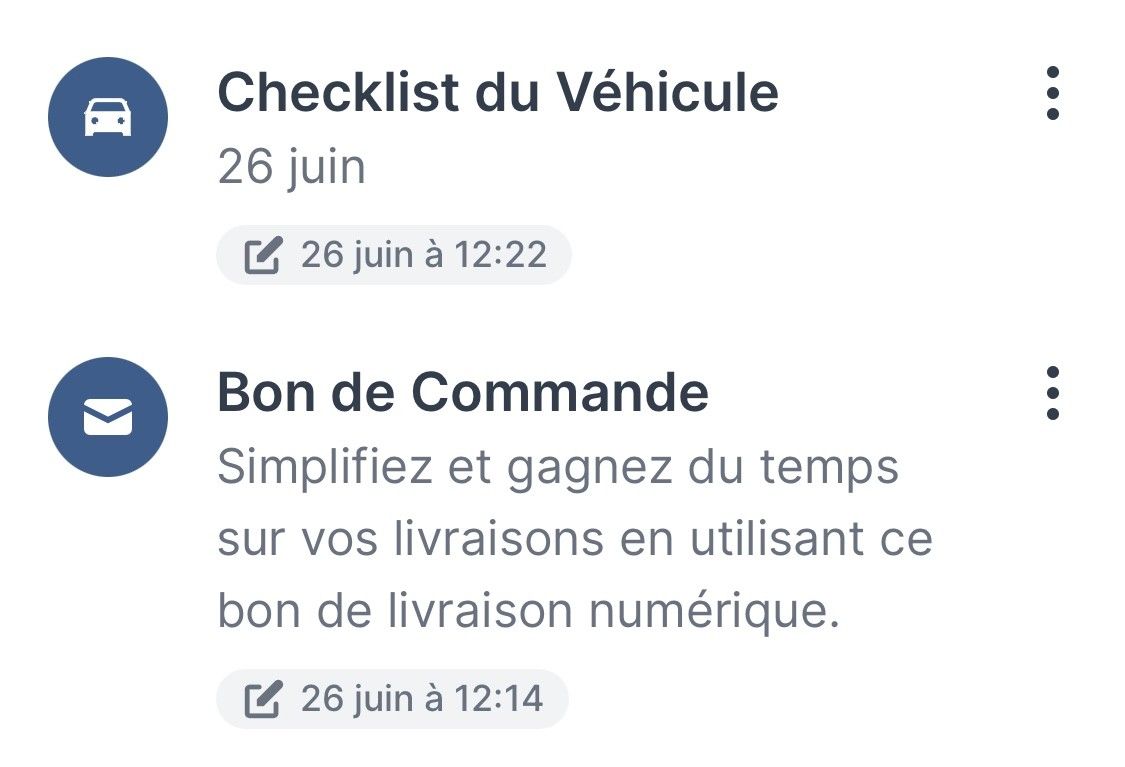
Vous voulez être le premier à voir nos derniers tutoriels ? Allez sur notre chaîne YouTube et cliquez sur le bouton S'abonner !